Comment créer des diaporamas de photos « Mémoires » sur iOS
Les souvenirs sont des diaporamas personnalisés que votre iPhone ou iPad peut faire pour vous. La fonctionnalité est facile à négliger, mais une fois que vous commencez créer des diaporamas rapides et faciles de votre propre collection de photos, vous pouvez le trouver à la fois pratique et inestimable.
Pour accéder aux Mémoires, lancer l'application iOS Photos et sélectionnez Pour vous. Sélectionner Voir tout pour afficher l'intégralité du cache des souvenirs générés.

Comment créer des souvenirs photo
Les souvenirs sont créés automatiquement dans iOS. Tout ce que vous avez à faire est de continuer à capturer des images et des vidéos, et Photos les triera dynamiquement en souvenirs en fonction des dates et de la quantité de médias générés sur une certaine période.
Si vous souhaitez créer votre propre mémoire à partir d'une collection de photos ou de vidéos, vous devrez le faire manuellement. Cela signifie les trier dans un album personnalisé.
Comment créer manuellement une mémoire
Tous vos souvenirs réels ne s'intègrent pas parfaitement dans l'interprétation des événements, des vacances et des rassemblements par Photos. Vous voudrez peut-être créer votre propre album ou mémoire pour mieux refléter la réalité. Voici comment créer de nouveaux souvenirs dans Photos pour iOS:
-
Lancez l'application iOS Photos et sélectionnez Mes albums.
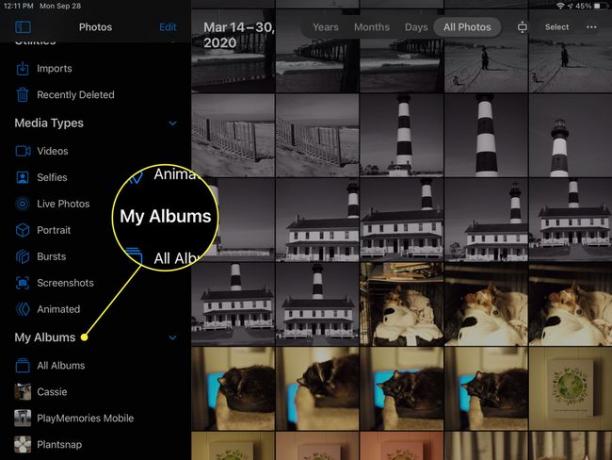
-
Sélectionnez le +Nouvel album icône dans le coin inférieur gauche.

-
Nommez l'album et sélectionnez sauvegarder.

-
Sélectionnez les photos que vous souhaitez ajouter à l'album. Vous pouvez parcourir les photos par album ou en parcourant l'ensemble de votre pellicule.
Vous pouvez également ajouter des photos de votre pellicule individuellement ou au fur et à mesure que vous les prenez. Après avoir créé un nouvel album, sélectionnez Terminé. Lorsque vous affichez une photo que vous souhaitez ajouter, sélectionnez l'icône Partager, puis sélectionnez Ajouter à l'album et choisissez l'album que vous venez de créer.

-
Retournez à l'écran Albums. Sous Mes albums, sélectionnez l'album que vous venez de créer.

-
Dans la bannière du titre de l'album, sélectionnez le ... icône puis sélectionnez Diaporama. L'album s'affichera comme une mémoire générée automatiquement.
Sélectionnez le Jouer pour afficher un diaporama en plein écran de la mémoire personnalisée.

Comment créer un souvenir d'une personne spécifique
C'est une astuce intéressante qui créera un diaporama dynamique à partir des photos et des vidéos que vous avez d'une personne en particulier.
-
Avec Photos ouvertes, sélectionnez le Personnes.

-
Vous verrez une collection d'albums mettant en vedette diverses personnes reconnues par l'application Photos. Sélectionnez-en une pour afficher toutes les photos que votre appareil photo a de cette personne.
Cette fonctionnalité fonctionne désormais pour tous les visages de votre pellicule — seuls les visages trouvés dans plusieurs photos que votre appareil iOS peut facilement détecter.
Pour ajouter des photos supplémentaires pour cette personne, sélectionnez l'icône Menu, puis sélectionnez Confirmer des photos supplémentaires.

-
Sélectionnez le Jouer pour afficher un diaporama plein écran de cette personne.

Comment créer un souvenir d'une date ou d'un événement spécifique
Vous pouvez suivre les mêmes instructions pour créer un souvenir et un diaporama pour une date ou un événement spécifique dans votre pellicule. Voici comment:
Ouvrez l'application Photos et sélectionnez le Photos languette.
-
Naviguez jusqu'à la date ou l'événement en question en utilisant le Années, Mois, ou Jours onglets.

-
Une fois que vous avez isolé une sélection de photos ou de vidéos, sélectionnez le Menu icône indiquée par trois points horizontaux.

-
Sélectionnez Lire pour télécharger pour organiser les photos et les vidéos dans un diaporama.
Le bouton Lecture n'est disponible que sous certaines conditions, il est donc souvent plus simple de créer manuellement un album puis de le convertir en mémoire.

Comment modifier un diaporama de souvenirs
Malgré sa fonctionnalité automatique, la fonction Souvenirs n'est pas parfaite pour reconnaître les personnes, les lieux ou les événements. Pour cette raison, Photos permet de nombreux moyens d'éditer des diaporamas de mémoire. Voici comment:
-
Ouvrez n'importe quelle mémoire et sélectionnez le Jouer icône pour lancer la lecture du diaporama.

Appuyez n'importe où sur l'écran pour afficher les options d'édition.
-
Sélectionnez une humeur pour le souvenir en choisissant l'une des options suivantes: Rêveur, Sentimental, Doux, Chill, Neutre, Heureux, Édifiant, Epic, Club ou Extrême.

-
Sélectionnez une longueur pour la mémoire: Court, Moyen, ou Longue.

-
Sélectionner Éditer dans le coin supérieur droit pour affiner le diaporama. Ici, vous pouvez modifier le titre, l'image du titre, la musique et la durée. Vous pouvez également modifier les photos et vidéos incluses dans le diaporama.

La section Titre vous permet d'éditer le titre, le sous-titre et de choisir la police du titre. En musique, vous pouvez choisir l'une des chansons de stock ou n'importe quelle chanson de la bibliothèque de votre appareil. Lorsque vous modifiez la durée d'une mémoire, l'application Photos choisira les photos à ajouter ou à soustraire, vous voudrez donc le faire avant vous modifiez la sélection de photos. Cela vous permet d'affiner les photos après avoir choisi une longueur appropriée.
Vous pouvez ajouter une photo en appuyant sur le "+" en bas à gauche de l'écran, mais vous ne pouvez ajouter que des photos qui font partie de la collection d'origine. Ainsi, si vous avez créé un souvenir de photos 2018, vous ne pouvez ajouter que des photos de cette collection 2018. C'est là que la création d'un nouvel album aide. Si vous ne voyez pas la photo que vous voulez, vous pouvez revenir en arrière, ajouter la photo à l'album, puis recommencer le processus d'édition.
Vous ne pouvez pas placer une photo à un endroit particulier du diaporama. Les photos sont placées dans le même ordre qu'elles existent dans l'album, qui est généralement trié par date et heure.
Comment enregistrer et partager des souvenirs
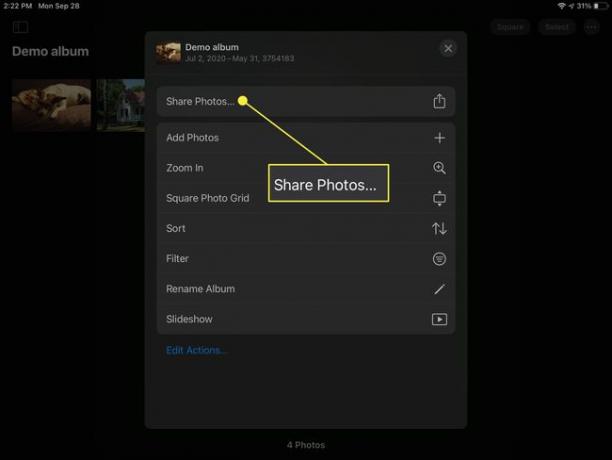
Maintenant que vous disposez d'un diaporama Memory personnalisé, vous souhaiterez peut-être le partager.
Vous pouvez partager un diaporama ou l'enregistrer sur votre appareil en sélectionnant le Partager bouton pendant qu'il joue. Toutes les options de partage standard sont disponibles, y compris AirDrop, Messages, Courrier, YouTube, Boîte de dépôt, Facebook, etc. Vous pouvez même l'importer dans iMovie pour une édition ultérieure.
Si vous sélectionnez Enregistrer la vidéo, le diaporama sera enregistré dans votre album Vidéos au format vidéo. Cela vous permet de le partager sur Facebook ou de l'envoyer sous forme de message texte à un moment ultérieur.
